
Satura rādītājs:
- 1. darbība: iztukšojiet marķieri
- 2. darbība: pievienojiet USB disku
- 3. darbība: pievienojiet LED
- 4. solis. Vispirms pārliecinieties, vai tas darbojas
- 5. darbība: pievienojiet vāciņu
- 6. darbība: pievienojiet vāciņu USB
- 7. solis: Gatavais produkts
- 8. darbība: pārstrādāts marķieris datorā
- 9. solis: spilgta gaisma lasīšanai
- Autors John Day [email protected].
- Public 2024-01-30 10:58.
- Pēdējoreiz modificēts 2025-01-23 14:59.



Kā pārstrādāt marķieri un pareizi to izmantot. Vispirms jums būs nepieciešams lietots marķieris un LED gaisma un USB diskdzinis.
1. darbība: iztukšojiet marķieri
Vispirms vēlaties izvilkt izmantoto tinti no marķiera un notīrīt to. Tad jūs vēlaties iegūt zāģa asmeni un nogriezt marķiera galu.
2. darbība: pievienojiet USB disku

Pēc tam jūs vēlaties samazināt apmēram nedaudz vairāk par pusi collas no izcelšanas aizmugures daļas, un tas ir paredzēts USB diskdzinim. Pēc tam varat ap USB lenti uzlikt lenti un uzmanīgi ievietot to aizmugurējā daļā, nogriežot gabalu, lai to vēlāk izmantotu kā vāku. Jā, protams, jums, visticamāk, būs jāizņem USB disks no tā apvalka, tāpēc es iesaku jums izmantot vecāku, kas jums patiešām nav vajadzīgs.
3. darbība: pievienojiet LED

Kad uzgalis ir noņemts, varat doties uz priekšu un pievienot LED, kur atradās uzgalis. Pārliecinieties, ka tas ir pietiekami īss, lai vāciņš aptvertu visu LED zibspuldzes galu. Ja jūs varat atrast tādu, kā parādīts, vāciņš tam lieliski iederas un ar nelielu pagriezienu to ieslēgs.
4. solis. Vispirms pārliecinieties, vai tas darbojas

Pirms vāciņa uzlikšanas, iespējams, vēlēsities pārbaudīt LED.
5. darbība: pievienojiet vāciņu

Tam vajadzētu izskatīties, kad pievienojat vāciņu un pagriežat to.
6. darbība: pievienojiet vāciņu USB

Pēc tam, ja vēlaties, varat pievienot nogriezto gabalu, lai aizsargātu USB disku. Man pie rokas nebija skaidras lentes, tāpēc es izmantoju kādu lenti, kuru atradu pirmās palīdzības sniegšanā. Bet jūs, iespējams, varat izdomāt radošāku veidu, kā to nodrošināt, varbūt pievienot piedurkni iekšpusē ap USB disku.
7. solis: Gatavais produkts

Kad esat pabeidzis, izgaismotājam joprojām vajadzētu izskatīties kā parastajam marķierim, bet ar kādu lenti.
8. darbība: pārstrādāts marķieris datorā

Tam vajadzētu izskatīties datorā.
9. solis: spilgta gaisma lasīšanai
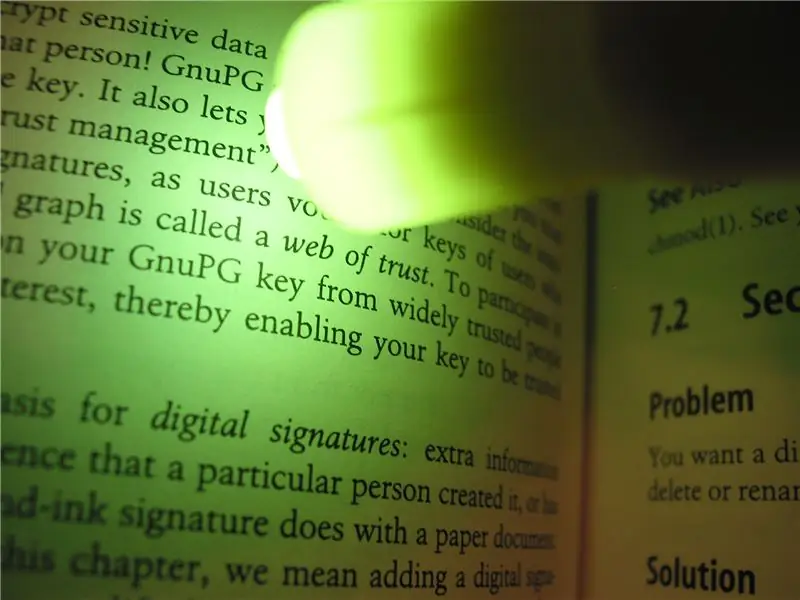
Tagad to varat izmantot arī lasīšanai šajā kempingā. Jā, pārstrādā veco izžuvušo marķieri.
Ieteicams:
Bltouch Red Led Mod: 7 soļi

Bltouch Red Led Mod: Kā daudzi no jums zina, vai skatāties uz to, šis sarkanais gaismas diode uz bltouch var radīt patiesas sāpes, kad runa ir par tīmekļa kameras izmantošanu astoņdrukā vai spageti detektīvu, vai arī vienkārši beidzas laiks. Pēc rakšanas un pētījumi atklāja, ka nav
2018. gada 10. paaudzes Honda Civic USB mod Kenwood galvas blokam: 5 soļi

2018. gada 10. paaudzes Honda Civic USB mod Kenwood galvas ierīcei: Šajā gadījumā es mainīju sava Civic USB porta atvērumu, lai tas pieņemtu to, ko nopirku no Amazon, lai es varētu to savienot ar savu pēcpārdošanas Kenwood galvas bloku (DMX9706S). Tas atrodas tajā pašā bedrē un var aizņemt 30 minūtes vai ilgāk
MOD: Ender 3 LCD fona apgaismojums ieslēgts/izslēgts: 6 soļi

MOD: Ender 3 LCD fona apgaismojums Ieslēgts/Izslēgts: režīms displeja apgaismojuma ieslēgšanai/izslēgšanai, drukājot naktī. Tagad jūs varat izslēgt apgaismojumu
Logitech pedāļu ielādes šūnu mod: 9 soļi

Logitech Pedals Load Cell Mod: nesen uz sava Logitech G27 pedāļa bremžu pedāļa uzstādīju slodzes sensoru. Lai iegūtu visu nepieciešamo informāciju, man bija nedaudz jāpaziņo Google, tāpēc es domāju, ka Instructables lapas izveide varētu būt laba ideja. pedālis tagad šķiet vairāk kā īstais
Taranis Qx7 USB-C Mod: 5 soļi

Taranis Qx7 USB-C Mod: Es pievienoju USB-C atbalstu savam Taranis qx7, kāpēc gan ne. Daži attēli ir uz sāniem, es mēģināju tos labot, bet Instructables teica nē
